5 Cách lấy lại Facebook không cần mã xác nhận trong 5 phút, thành công 99%
Đột nhiên bị khóa tài khoản do nhập sai thông tin đăng nhập hoặc vi phạm chính sách của Facebook mà không còn mã xác nhận. Làm thế nào để mở lại tài khoản và sử dụng như bình thường? Bài viết này của Saymee sẽ giúp bạn khắc phục tình trạng này bằng cách lấy lại Facebook không cần mã xác nhận rất đơn giản tỷ lệ thành công tới 99% nha!
- Mã xác nhận Facebook là gì?
- Cách lấy lại Facebook không cần mã xác nhận bằng liên hệ đáng tin cậy (Trusted contact)
- Cách lấy lại Facebook không cần mã xác nhận bằng xác minh danh tính
- Cách lấy lại Facebook không cần mã xác nhận bằng tên người dùng
- Cách xem lại Facebook không cần mã xác nhận trên trình duyệt
- Cách lấy lại Facebook từ tài khoản cá nhân
- Đăng ký eSIM/SIM data Saymee nhận 7GB/ngày chỉ 125K, sóng khỏe mạng nhanh, thả ga Facebook
Mã xác nhận Facebook là gì?
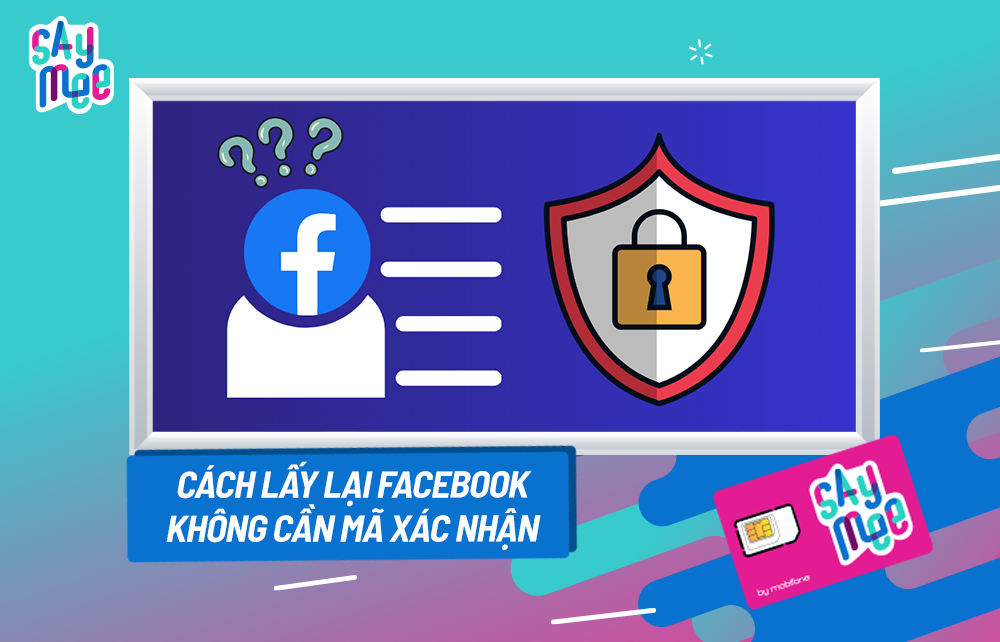
Cách lấy lại Facebook không cần mã xác nhận bảo mật
Mã xác nhận Facebook (Facebook verification code) là một mã số ngắn gồm 6 số được Facebook tạo ra và gửi đến bạn thông qua email, tin nhắn SMS hoặc ứng dụng di động của Facebook để xác minh danh tính hoặc tài khoản của bạn. Mục đích chính của mã xác nhận là bảo vệ tài khoản của bạn khỏi truy cập trái phép và đảm bảo rằng bạn là người thực sự đang cố gắng truy cập vào tài khoản.
Thông thường, khi đăng ký tài khoản Facebook hoặc thực hiện một số hoạt động nhạy cảm như đăng nhập từ một thiết bị mới, thay đổi mật khẩu, thực hiện các thay đổi quan trọng trên tài khoản (thông tin đăng nhập, mật khẩu), Facebook có thể yêu cầu bạn nhập mã xác nhận để xác minh danh tính của người thực hiện. Mã xác nhận này sẽ chỉ được gửi đến bạn, thông qua các thiết bị và phương tiện đã được xác thực của bạn.
Mã xác nhận này thường chỉ có giá trị trong một khoảng thời gian nhất định (30s-60s), sau đó sẽ hết hạn và không còn được sử dụng nữa. Quá trình xác thực bằng mã xác nhận Facebook giúp bảo vệ tài khoản của bạn khỏi các hoạt động giả mạo hoặc truy cập trái phép.
Cách lấy lại Facebook không cần mã xác nhận bằng liên hệ đáng tin cậy (Trusted contact)
Thao tác lấy lại tài khoản Facebook qua Trusted contact
Trên Facebook, Trusted Contacts (Danh bạ đáng tin cậy) là các tài khoản bạn bè mà bạn đã cài đặt trước đó để sử dụng cho việc xác minh danh tính khi cần thiết.
Nếu bị khóa tài khoản hoặc quên mật khẩu, bạn có thể thông qua các Trusted Contacts để khôi phục tài khoản của mình mà không cần phải nhập mã xác nhận, số điện thoại hoặc địa chỉ email. Phương pháp này rất hiệu quả khi cần lấy lại tài khoản Facebook nhanh chóng.
Khi đã thiết lập Trusted contact trên Facebook rồi, nếu cần lấy lại tài khoản Facebook không cần mã xác nhận, bạn có thể thực hiện các bước cực nhanh chóng và đơn giản trên máy tính sau:
- Bước 1: Truy cập và đăng nhập Facebook trên trình duyệt web của bạn.
- Bước 2: Nhấn vào nút Quên mật khẩu để bắt đầu quá trình đặt lại mật khẩu.
- Bước 3: Hãy nhập email, điện thoại, tên người dùng hoặc tên đầy đủ của bạn và nhấp vào Tìm kiếm để tìm tài khoản của bạn.
- Bước 4: Nhấp vào Không còn quyền truy cập vào tài khoản này nữa

- Bước 5: Facebook sẽ yêu cầu nhập tên một hoặc nhiều liên hệ đáng tin cậy (Trusted contact) mà bạn đã thiết lập trước đó. Sau khi bạn nhập thông tin đầy đủ, nhấn nút Gửi

- Bước 6: Facebook sẽ gửi yêu cầu xác nhận đến các liên hệ đáng tin cậy của bạn. Những tài khoản này sẽ nhận được một liên kết để xác nhận yêu cầu của bạn.

- Bước 7: Sau khi họ xác nhận yêu cầu của bạn, Facebook sẽ gửi cho bạn một liên kết để đặt lại mật khẩu mới cho tài khoản của mình.

Lưu ý: Rất tiếc Facebook hiện đã không còn hỗ trợ tính năng Trusted Contacts nữa. Nghĩa là không chỉ không thiết lập mới được, mà cả những người bạn đã chọn trước đó cũng không thể giúp bạn lấy lại Facebook khi bạn mất quyền truy cập vào tài khoản của mình. Hãy theo dõi thông tin từ Facebook nếu tính năng này được mở lại.
Chi tiết xem tại: https://www.facebook.com/help/213343062033160
Thêm người liên hệ đáng tin cậy như thế nào?
Sử dụng tính năng Trusted Contact để lấy lại Facebook không chỉ tăng tính bảo mật của tài khoản, mà còn giúp bạn nhanh chóng lấy lại quyền truy cập mà không cần đến các phương pháp khác như nhập mã xác minh hoặc đăng nhập email.
Tuy nhiên, trước hết bạn phải thiết lập được tính năng Trusted Contacts cho tài khoản của mình đã. Cùng thực hiện theo các bước vô cùng đơn giản như sau:
Thao tác trên điện thoại của bạn
- Bước 1: Truy cập vào cài đặt Facebook bằng cách nhấn vào biểu tượng 3 dấu gạch ngang ở góc phải trên cùng của trang Facebook hoặc ở góc dưới bên phải trên ứng dụng Facebook trên điện thoại di động (Mỗi phiên bản điện thoại, hệ điều hành có thể sẽ hiển thị khác nhau)
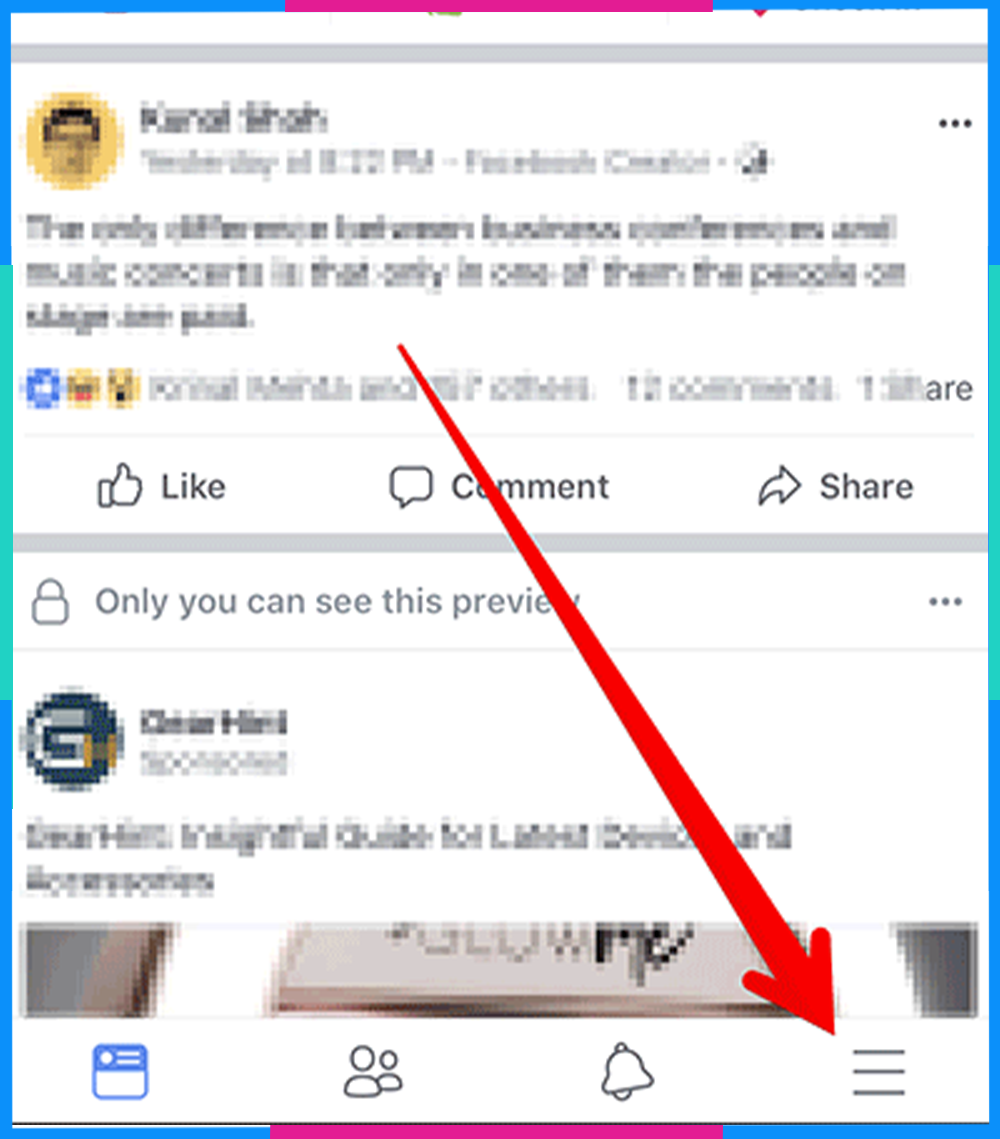
- Bước 2: Bạn chọn Cài đặt & quyền riêng tư > chọn Cài đặt để tiếp tục.
- Bước 3: Tìm đến phần Bảo mật và đăng nhập và nhấn vào đó.
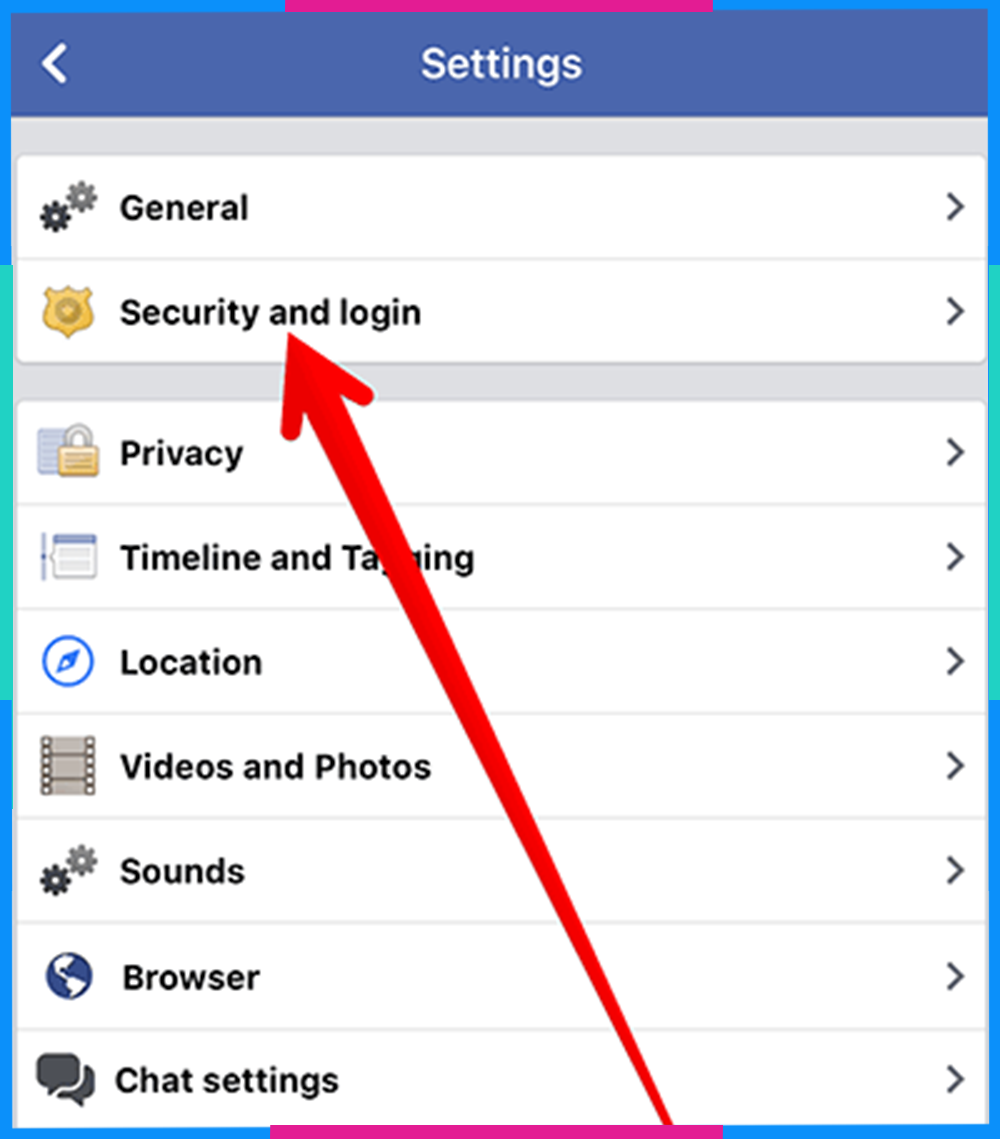
- Bước 4: Tiếp theo, bạn sẽ thấy một danh sách các tùy chọn bảo mật khác nhau. Tìm đến phần Liên hệ đáng tin cậy và nhấn vào Chỉnh sửa.
- Bước 5: Tại đây, bạn sẽ được yêu cầu nhập mật khẩu Facebook của mình để xác nhận danh tính.
- Bước 6: Sau khi xác nhận danh tính, bạn có thể chọn từ 3 đến 5 người bạn trong danh sách bạn bè của mình để đặt làm liên hệ đáng tin cậy.
Thao tác trên máy tính của bạn
- Bước 1: Để truy cập cài đặt Facebook trên máy tính, bạn có thể nhấn vào biểu tượng mũi tên xuống hoặc biểu tượng 3 dấu gạch ngang (tùy vào phiên bản Facebook trên máy tính mà bạn đang sử dụng) nằm ở góc phải trên cùng của trang Facebook trên máy tính
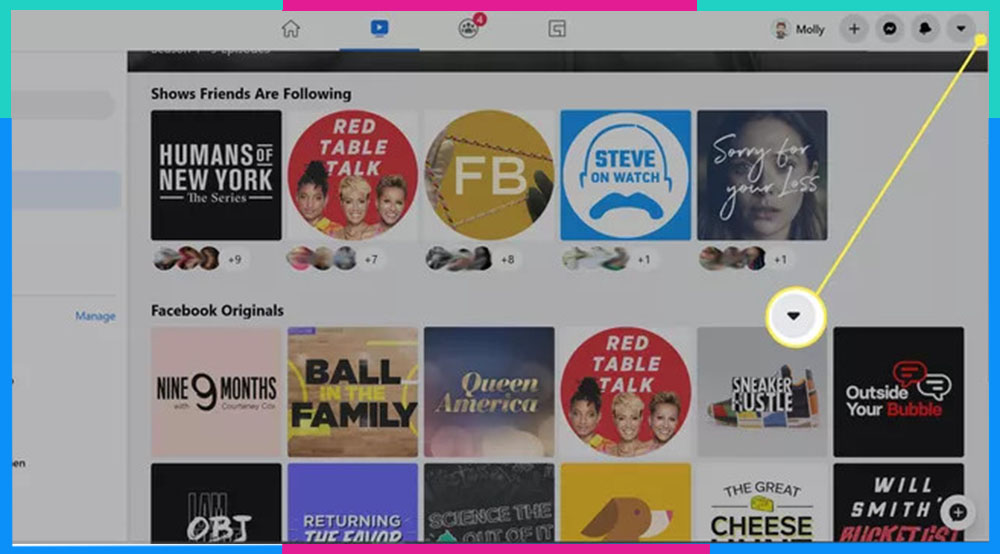
- Bước 2: Tiếp theo chọn Cài đặt & quyền riêng tư > Chọn Cài đặt để tiếp tục.
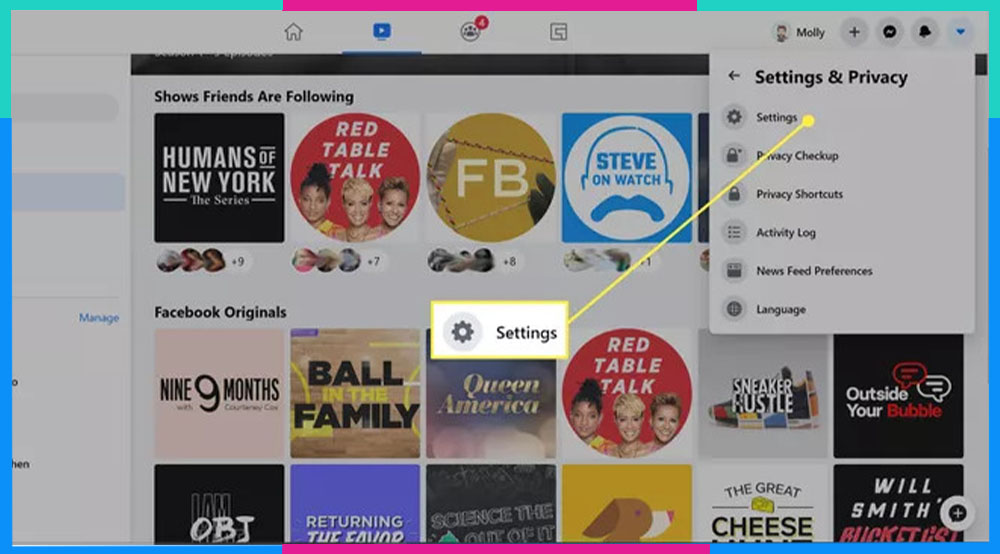
- Bước 3: Bạn có thể tìm thấy mục Bảo mật và đăng nhập trong danh sách các tùy chọn cài đặt được hiển thị ở bên trái màn hình.
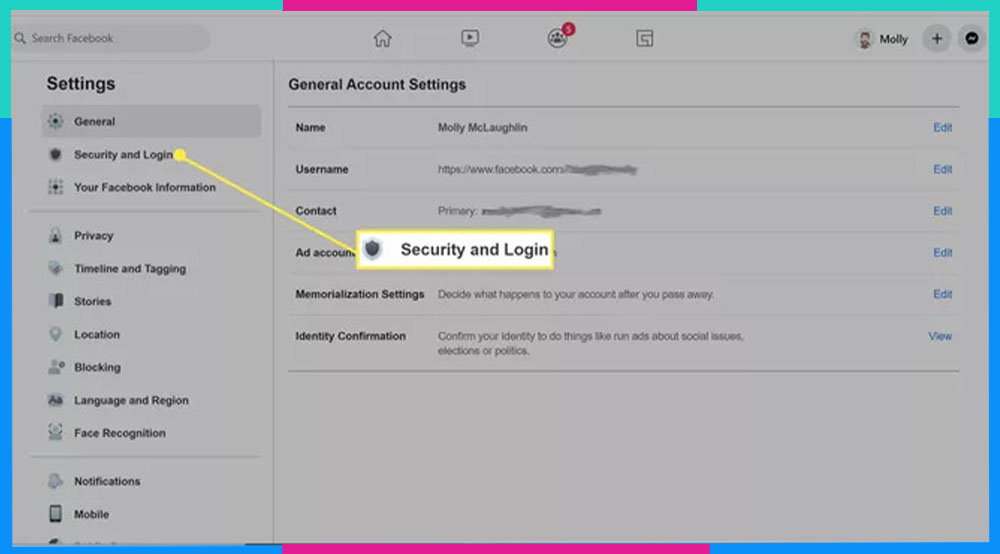
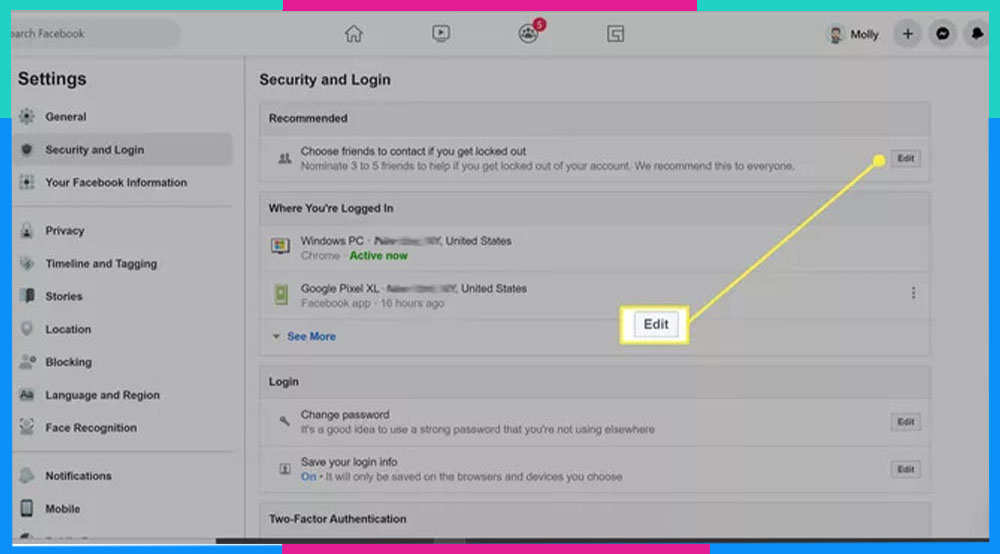
- Bước 4: Tiếp theo, bạn có thể nhìn sang phía bên phải màn hình và chọn Bạn bè và chọn từ 3 đến 5 người bạn để làm người xác minh nếu bạn bị khóa tài khoản.
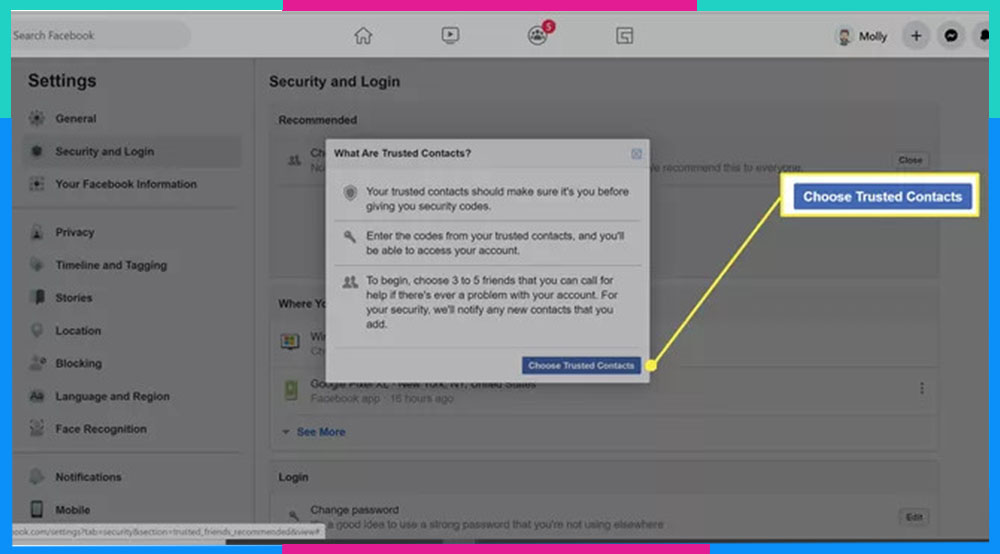
- Bước 5: Sau khi đã chọn các liên hệ đáng tin cậy cho tài khoản của mình, bạn chỉ cần nhấn nút Xác nhận để hoàn tất quá trình này.
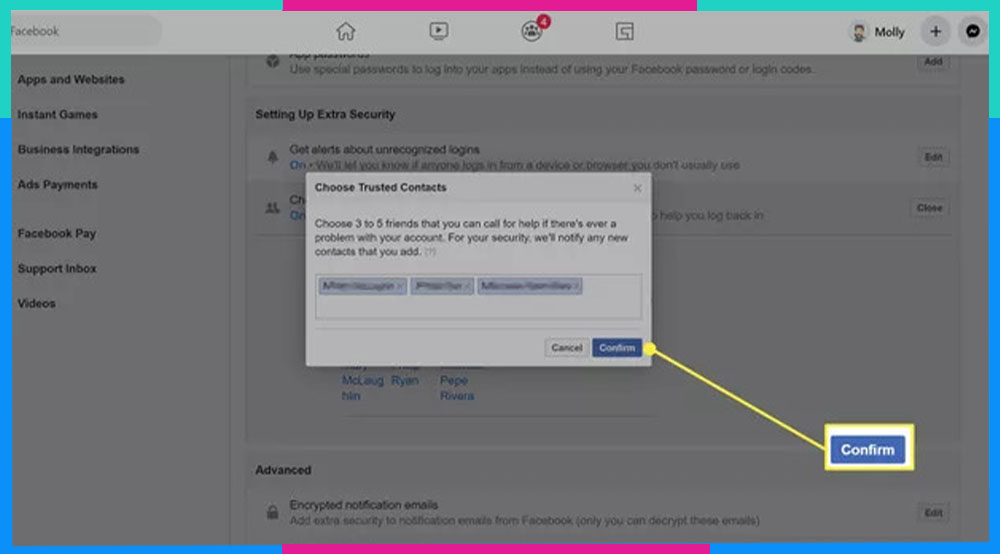
Lưu ý: Rất tiếc Facebook hiện đã không còn hỗ trợ tính năng Trusted Contacts nữa. Nghĩa là không chỉ không thiết lập mới được, mà cả những người bạn đã chọn trước đó cũng không thể giúp bạn lấy lại Facebook khi bạn mất quyền truy cập vào tài khoản của mình. Hãy theo dõi thông tin từ Facebook nếu tính năng này được mở lại.
Chi tiết xem tại: https://www.facebook.com/help/213343062033160
Nhưng đừng lo, bạn hãy sử dụng các cách Saymee gợi ý tiếp theo đây để lấy lại Facebook không cần mã xác nhận nhé.
Xem thêm:
- Khám phá kho SIM data không giới hạn của Saymee
- Mạng Saymee là gì? Tại sao được nhiều người tin dùng?
- Tìm hiểu ý nghĩa số điện thoại, làm sao để chọn số đẹp?
- Cách bói SIM phong thủy chuẩn xác năm 2023
- SIM đại cát gồm những số nào? Cách tính SIM đại cát chính xác
Cách lấy lại Facebook không cần mã xác nhận bằng xác minh danh tính
Để lấy lại tài khoản Facebook của mình mà không cần mã xác nhận, bạn có thể sử dụng tính năng xác minh danh tính của Facebook.
Đây là một phương pháp xác minh danh tính mạnh mẽ và an toàn hơn so với việc sử dụng mã xác nhận thông thường.
Muốn thực hiện xác minh danh tính trên Facebook, bạn cần làm như sau:
- Bước 1: Truy cập vào trang đăng nhập Facebook và chọn Quên mật khẩu.
- Bước 2: Bạn sẽ được yêu cầu nhập địa chỉ email hoặc số điện thoại liên kết với tài khoản Facebook của mình để bắt đầu quá trình khôi phục mật khẩu.
- Bước 3: Facebook sẽ yêu cầu bạn xác minh danh tính bằng cách cung cấp một số thông tin cá nhân như họ tên, ngày sinh hoặc xác định bạn bè dựa trên ảnh được gắn thẻ của họ. Nếu thông tin chính xác, Facebook sẽ cho phép bạn đặt mật khẩu mới cho tài khoản của mình và truy cập mà không cần mã xác nhận.
Chi tiết xem tại: https://www.facebook.com/help/117450615006715
Lưu ý: Nếu Facebook không thể xác minh danh tính bằng cách này, bạn có thể phải sử dụng các phương pháp khác như sử dụng mã xác nhận gửi đến email hoặc số điện thoại để lấy lại tài khoản.
Cách lấy lại Facebook không cần mã xác nhận bằng tên người dùng
Một trong những cách lấy lại tài khoản Facebook của bạn mà không cần mã xác nhận bổ sung là sử dụng bằng tên người dùng. Các bước thực hiện đơn giản như sau:
- Bước 1: Truy cập vào trang Đăng nhập của Facebook bằng đường dẫn sau: https://www.facebook.com/login/identify/
- Bước 2: Nhập thông tin số điện thoại hoặc địa chỉ email mà bạn đã sử dụng để đăng ký tài khoản Facebook. Sau đó, nhấn nút Tìm kiếm để Facebook tìm kiếm tài khoản của bạn.
- Bước 3: Sau khi nhập thông tin số điện thoại hoặc địa chỉ email của mình, Facebook sẽ hiển thị danh sách các tài khoản có liên quan đến thông tin đó. Bạn nên chọn tài khoản có tên người dùng và hình đại diện giống với tài khoản Facebook của bạn để đảm bảo rằng bạn đã chọn đúng tài khoản.

- Bước 4: Sau khi đã chọn tài khoản Facebook của mình, bạn cần nhấp vào dòng Không thể truy cập được nữa để tiếp tục quá trình khôi phục tài khoản. Facebook sẽ hiển thị một số tùy chọn để bạn xác minh danh tính và khôi phục tài khoản của mình.
Lưu ý: Nếu bạn đã thử phương pháp trên nhưng vẫn không thể lấy lại quyền truy cập vào tài khoản của mình, bạn hãy liên hệ với trung tâm trợ giúp Facebook để được hỗ trợ.
Cách xem lại Facebook không cần mã xác nhận trên trình duyệt
Ngoài các phương pháp lấy lại truy cập Facebook ở trên, bạn có thể lấy lại mật khẩu Facebook bằng tính năng quản lý mật khẩu có trên trình duyệt của mình. Để thực hiện việc này, bạn có thể làm theo các bước sau:
- Bước 1: Truy cập vào cài đặt trình duyệt của bạn. Thông thường, bạn có thể bấm vào biểu tượng 3 chấm hoặc 3 gạch ngang ở góc trên bên phải của cửa sổ trình duyệt, sau đó chọn Settings hoặc Cài đặt.

- Bước 2: Sau khi truy cập vào cài đặt trình duyệt, bạn hãy tìm và bấm vào tùy chọn Autofill - Password hoặc Tự động điền - Mật khẩu. Chọn Trình quản lý mật khẩu ngay sau đó.

- Bước 3: Sau đó, bạn kéo xuống đến mục Facebook. Ở đây, bạn sẽ thấy danh sách các mật khẩu đã lưu trên trình duyệt cho tài khoản Facebook của mình.

- Bước 4: Sau khi tìm thấy tài khoản Facebook của mình trong danh sách mật khẩu lưu trên trình duyệt, bạn hãy bấm vào biểu tượng mũi tên phải để hiển thị thông tin tài khoản và mật khẩu của mình

Lưu ý: Việc lấy lại mật khẩu bằng tính năng quản lý mật khẩu trên trình duyệt chỉ áp dụng khi bạn đã lưu thông tin đăng nhập của mình trên trình duyệt trước đó.
Cách lấy lại Facebook từ tài khoản cá nhân
Để lấy lại tài khoản Facebook của mình từ tài khoản cá nhân, bạn có thể làm theo các bước sau:
- Bước 1: Từ tài khoản bạn bè hoặc tài khoản phụ của bạn, hãy truy cập đến trang cá nhân trên Facebook cần lấy lại.
- Bước 2: Nhấn vào biểu tượng dấu 3 chấm bên trên ảnh đại diện, sau đó chọn Tìm Hỗ trợ hoặc Báo cáo trang cá nhân.
- Bước 3: Chọn Tôi không thể truy cập tài khoản của mình và nhấn Tiếp tục.
- Bước 4: Nhấp Khôi phục tài khoản này trên trang tiếp theo.
- Bước 5: Chọn Không truy cập được nữa và nhập email hoặc số điện thoại thay thế để khôi phục tài khoản của bạn.
Lưu ý:
- Quá trình khôi phục tài khoản Facebook có thể mất một vài ngày để nền tảng xử lý yêu cầu xác minh danh tính của bạn.
- Bạn cần cung cấp các thông tin chính xác và đầy đủ để giúp Facebook xác minh danh tính và khôi phục tài khoản một cách nhanh chóng và hiệu quả.
Đăng ký eSIM/SIM data Saymee nhận 7GB/ngày chỉ 125K, sóng khỏe mạng nhanh, thả ga Facebook
Trong thời đại hiện nay, không vào được Facebook hay duyệt video, hình ảnh… chậm, lag trên Facebook gây ra nhiều bức xúc và phiền toái. Truy cập Internet không chỉ đơn thuần là một nhu cầu giải trí mà còn là một phần không thể thiếu trong cuộc sống hàng ngày của chúng ta.
Để đáp ứng nhu cầu đó của người dùng, Saymee đã cho ra mắt các gói dịch vụ khủng tích hợp với eSIM/SIM data với những ưu điểm nổi bật.
Ẵm ngay tới 7GB data mỗi ngày với cước phí chỉ 125K/Tháng. Dung lượng data lớn giúp bạn truy cập Internet một cách thoải mái mà không lo về giới hạn dung lượng hay phát sinh thêm phí cước vượt gói.
| STT | Gói cước Saymee | Ưu đãi | Cú pháp đăng ký |
| 1 | TRÓT YÊU - ME70 (70.000đ/tháng) | 1GB/Ngày data siêu tốc | DK ME70 gửi 9394 Hoặc ME70 gửi 9394 |
| 2 | SEE TÌNH - ME90 (90.000đ/tháng) | 1GB/Ngày data siêu tốc Miễn phí 30 phút gọi ngoại mạng Miễn phí gọi nội mạng <10 phút | DK ME90 gửi 9394 Hoặc ME90 gửi 9394 |
| 3 | TRI KỶ - ME120 (120.000đ/tháng) | 1,5GB/Ngày data siêu tốc Miễn phí 50 phút gọi ngoại mạng Miễn phí gọi nội mạng <10 phút | DK ME120 gửi 9394 Hoặc ME120 gửi 9394 |
| 4 | ƯNG QUÁ CHỪNG - BIGME (125.000đ/tháng) | 7GB/Ngày data siêu tốc | DK BIGME gửi 9394 Hoặc BIGME gửi 9394 |
Không chỉ vậy, Saymee còn mang đến trải nghiệm sóng khỏe và tốc độ mạng nhanh, giúp bạn truy cập Internet một cách thuận tiện và dễ dàng hơn bao giờ hết.
Để sở hữu một chiếc eSIM/SIM data Saymee, đăng ký chính chủ chỉ cần bước đơn giản trên website của Saymee. Bạn sẽ không cần phải đến của hàng, với eSIM bạn có thể nhận và sử dụng ngay sau 10’, với SIM vật lý thông thường Saymee sẽ nhanh chóng gửi SIM tới tận nhà cho bạn qua địa chỉ đã cung cấp chỉ trong vài ngày.
Trên đây là 5 cách lấy lại tài khoản Facebook mà không cần mã xác nhận, hy vọng những thông tin này sẽ hữu ích và giúp bạn giải quyết vấn đề khi bị mất tài khoản. Hãy chia sẻ bài viết này đến với nhiều người hơn nữa để giúp đỡ những người bạn đang gặp phải vấn đề tương tự nha!
Xem thêm:
- Hướng dẫn cách tìm số điện thoại qua Facebook cập nhật 2023
- UID và ID Facebook là gì? Cách lấy UID Facebook đơn giản
- Cách lưu mật khẩu Facebook trên điện thoại, máy tính cực an toàn
- Cách lấy lại mật khẩu Facebook bằng mật khẩu cũ trong trường hợp quên mật khẩu
- Hướng dẫn cách lấy lại mật khẩu Facebook bằng Messenger cực đơn giản



